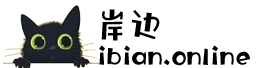Windows Server 2012/2016/2019/2022服务器操作系统默认仅支持一个用户远程,如果第二个人远程上去之后会直接把前面一个登录用户踢掉,由于安装的OA系统,需要多个管理员同时访问和维护,下面就介绍一下Windows服务器操作系统允许同时多人连接到远程桌面。
配置方法
1、 按”Windows+R”在运行的输入框里面输入“gpedit.msc”命令然后点击确定。

2、在“计算机组策略”中依次展开 计算机配置-管理模板-windows组件。

3、在右边的菜单中选择打开“远程桌面服务”。

4、打开“远程桌面会话主机”。

5、在“远程桌面会话主机”界面中双击打开“连接”。

6、在“将远程桌面服务用户限制到单独的远程桌面服务会话”界面中选择“已禁用”然后点击确定。

7、在“限制连接的数量”界面中:选择“已启用”,然后在选项里面“允许的RD最大连接数”里面选择你能接受的最大的同时远程的用户数,我这里填写的是2,也就是同时支持2个远程桌面管理,然后点击确定即可。

最后为了保证策略可以生效,重启服务器即可。
1.本站所有内容只做学习和交流使用。 版权归原作者所有。
2.保证站内提供的所有可下载源码资源(软件等)都是按“原样”提供,本站未做过任何改动;但本网站不保证本站提供的下载资源的准确性、安全性和完整性;同时本网站也不承担用户因使用这些下载资源对自己和他人造成任何形式的损失或伤害。
3.本站部分内容均收集于网络!如若本站内容侵犯了原著者的合法权益,可联系我们进行处理。请联系站长邮箱:admin#ibian.online(#换成@)处理!